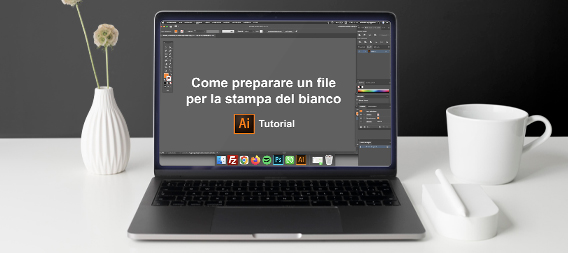 |
Indicazioni per la preparazione del file.
bianco (W) e bianco+colore (W+CMYK)
Normalmente nella stampa il colore bianco è dato dalla superficie del materiale, utilizzando carte in pasta colorata è necessario aggiungere l’inchiostro bianco alla quadricromia.Questo tipo di stampa rappresenta una validissima alternativa alla stampa del bianco in serigrafia.
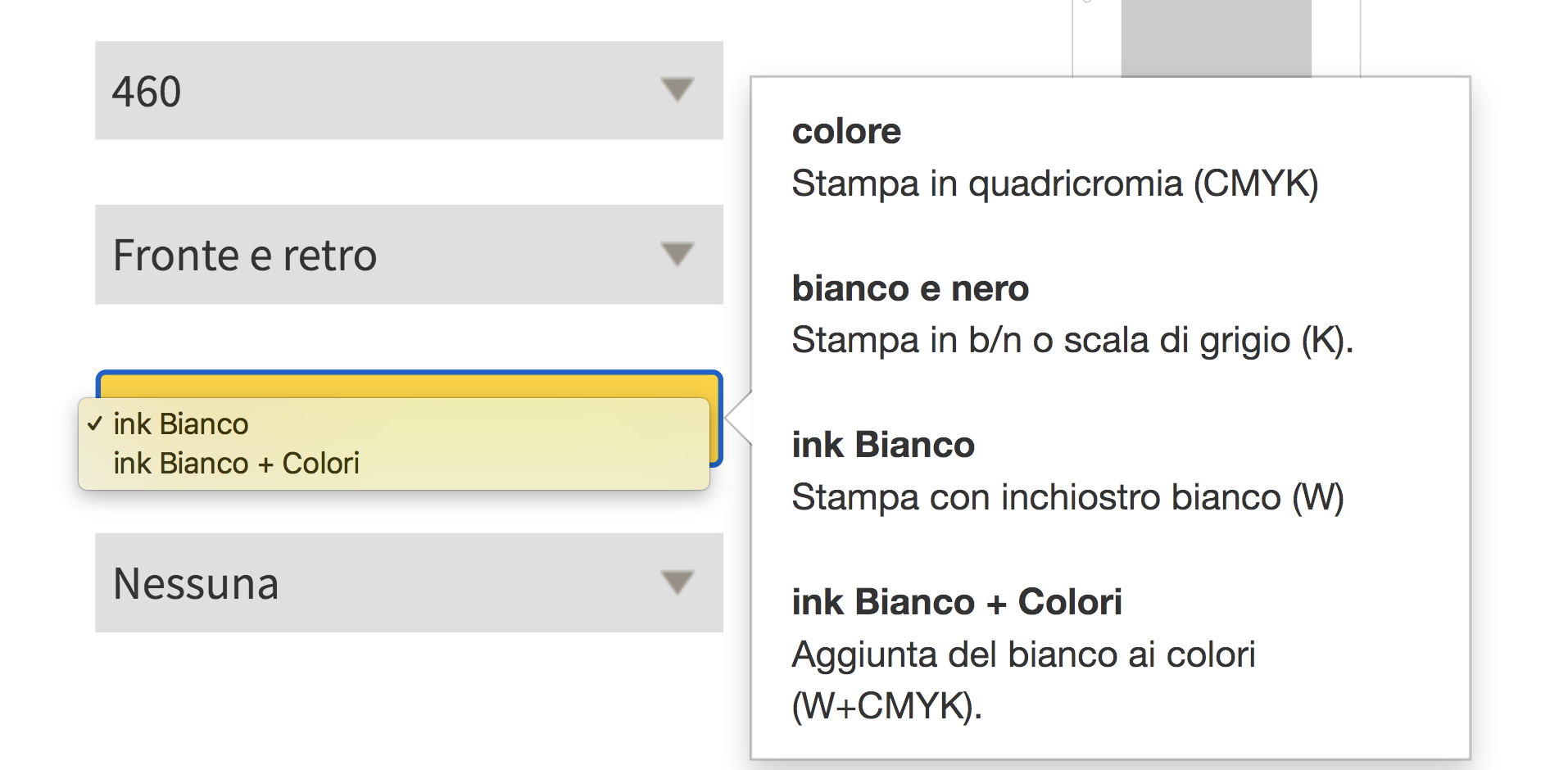 Opzioni di stampa disponibili quando selezioni carte in pasta colorata come "Black&Black" e "Grigio Vulcano) Opzioni di stampa disponibili quando selezioni carte in pasta colorata come "Black&Black" e "Grigio Vulcano) |
1) Stampa del Bianco (w)
Se hai scelto questa modalità dovrai gestire il tuo file nello stesso modo della stampa in bianco e nero (o scala di grigi), ci occupereno noi di scambiare il canale del nero con quello del bianco.
2) Stampa del bianco+colori (w+cmyk)
Inizia creando 2 livelli assegnando il nome (cmyk) e (w).
Mantieni il livello del bianco (w) sopra a quello del colore (cmyk). (immagine 1)
Crea un campione tinta piatta nominandolo “Premium White” a cui assegnare un colore qualsiasi. (immagine 2)
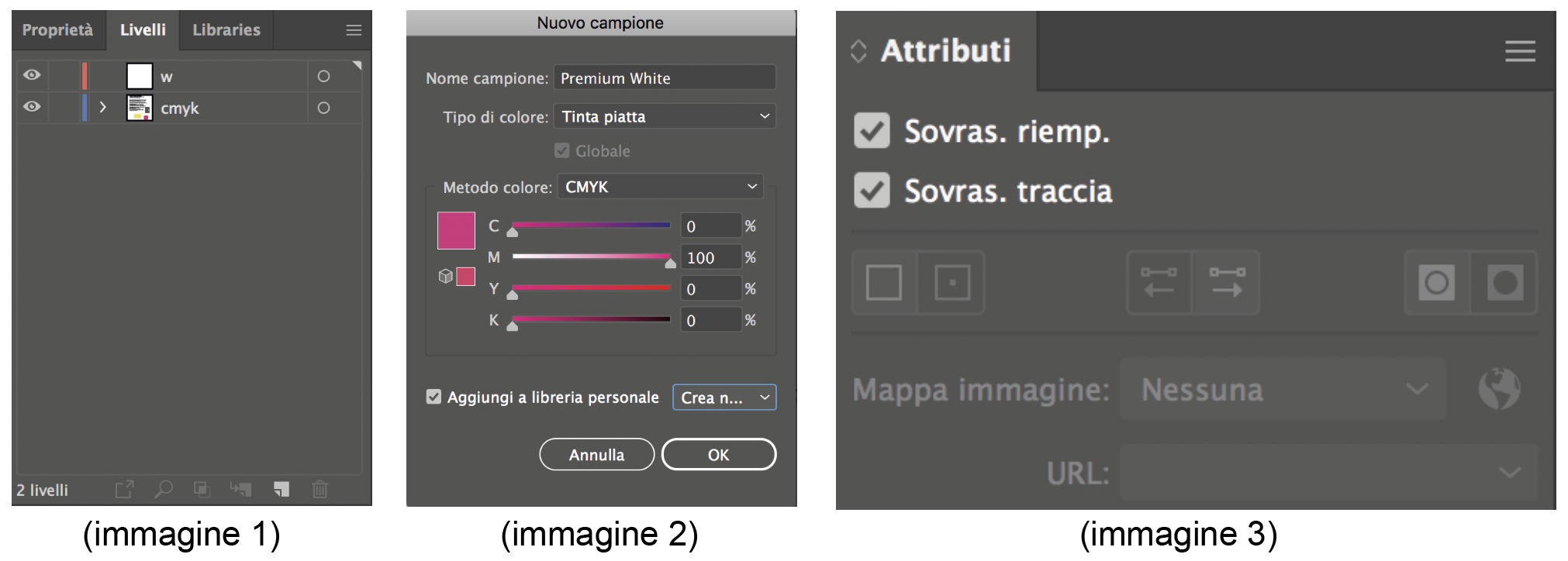 |
Info utili: -Se hai selezionato il tipo di stampa "Bianco+colore" e desideri che solo alcuni elementi vengano stampati in bianco+colore, puoi inserire nel livello "cmyk" esclusivamente gli elementi scelti. Ad esempio se c'è del testo e delle immagini, ti basterà inserire nel livello "w" tutti gli elementi associandoli al campione "Premium White" e nel livello "cmyk" le immagini. -Assicurati di nominare il Campione con tinta piatta (immagine 2) nel modo corretto "Premium White" -E' molto importante mettere la spunta "Sovras. riemp" e "Sovras. traccia" a tutti gli elementi presenti nel livello "w" nel pannello attributi. |
A questo punto, lavora sul livello (cmyk) e crea la tua grafica normalmente.
Poi seleziona tutti gli elementi grafici che desideri stampare in bianco, taglia e incolla nel livello (w) tenendo la stessa posizione e associali al “Premium Wite” precedentemente creato.
Lascia nel livello (cmyk) solo ciò che desideri stampare a colori.
Apri la finestra (attributi), seleziona tutti gli elementi nel livello (w) e spunta la casella "Sovras. riemp." e "Sovras. traccia" (immagine 3)
Salva nel formato .PDF
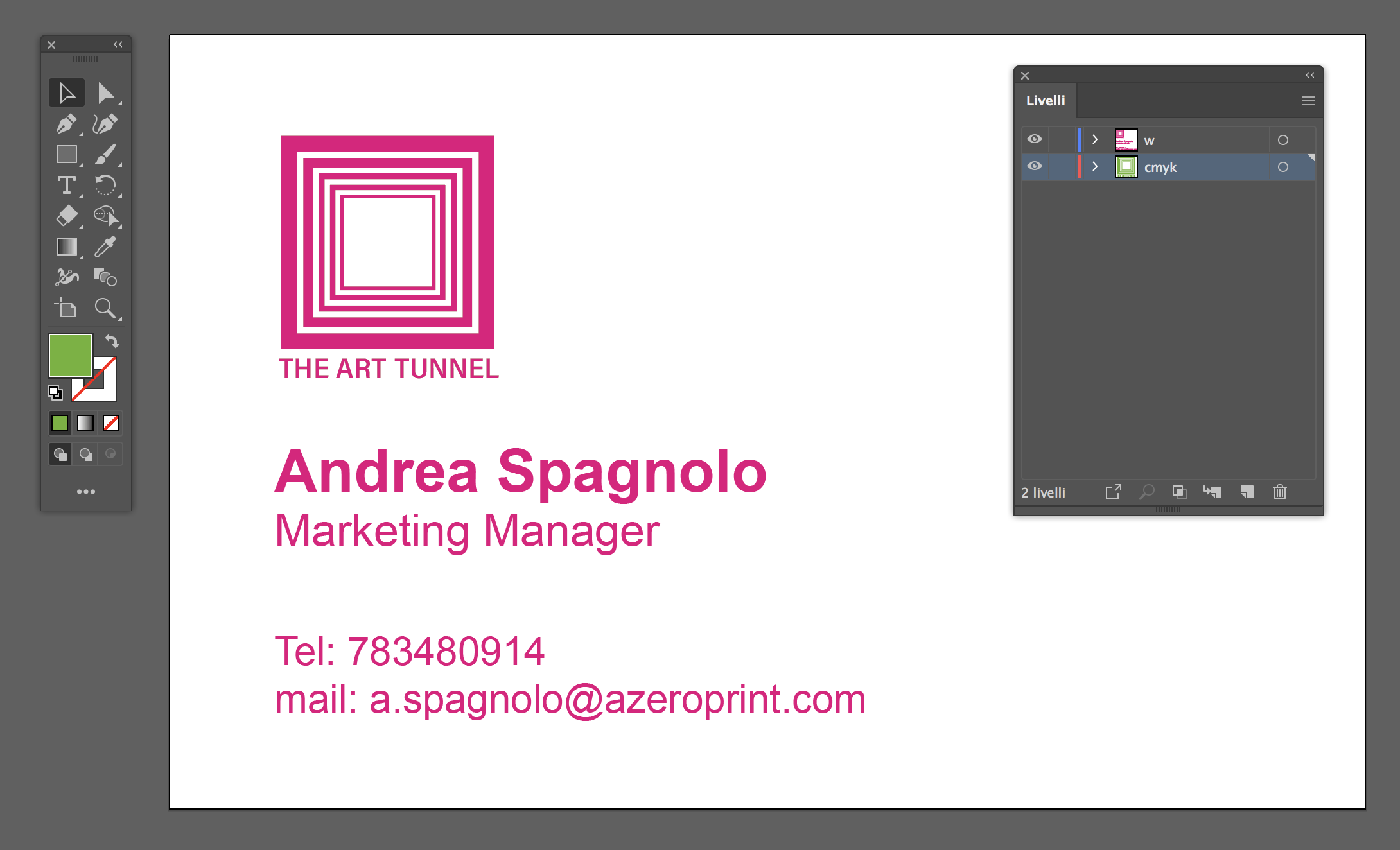 |
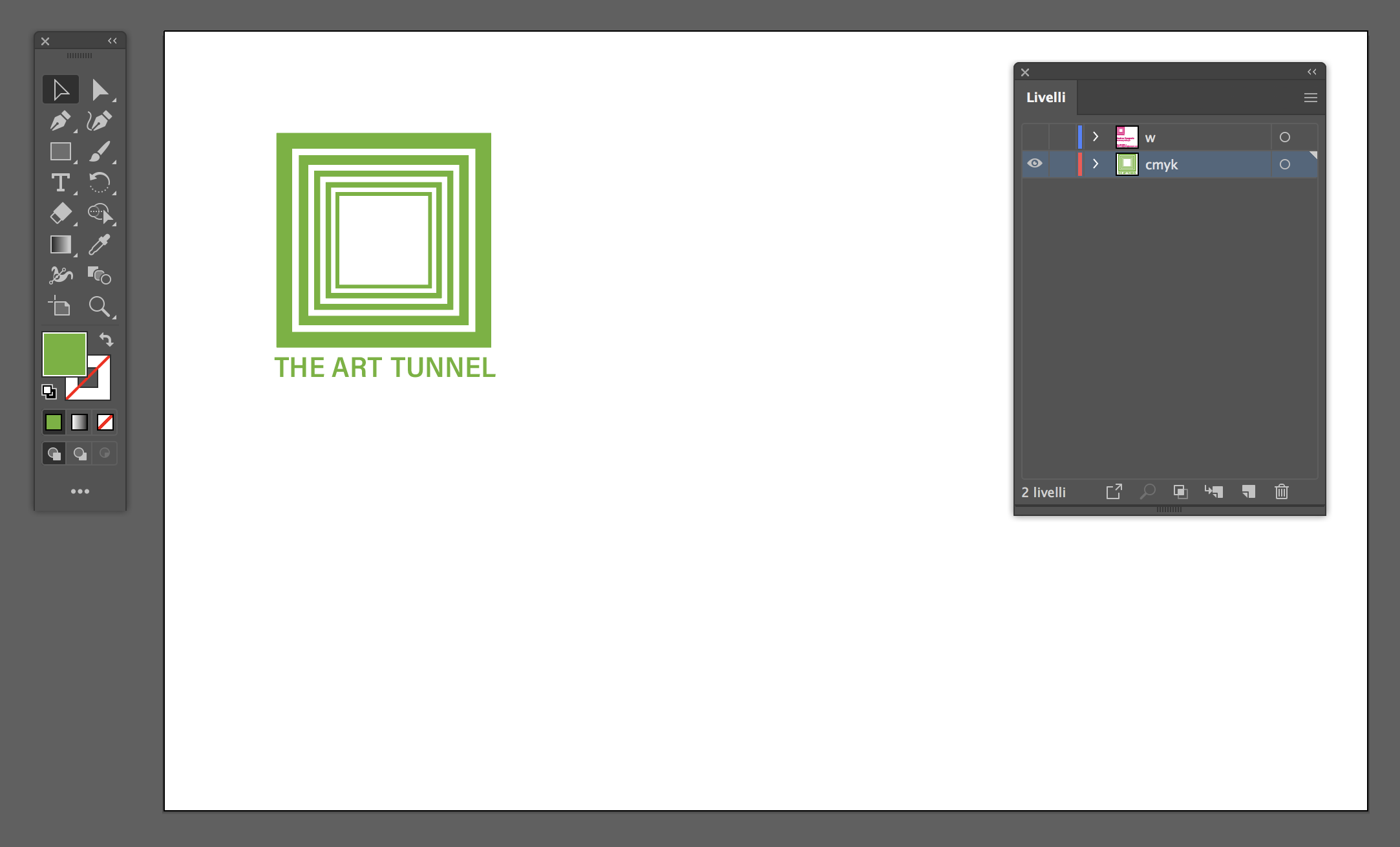 |
| Nel livello "w" come puoi vedere, sono presenti tutti gli elementi grafici che desidero vengano stampati in bianco | Nel livello "cmyk" invece vediamo tutti gli elementi che verranno stampati con i 4 colori, la sovra stampa associata a tutti gli elementi nel livello "w" permette di capire che il bianco è un colore di fondo. |
